- État Fermée
- Pourcentage achevé
- Type Anomalie
- Catégorie Interface Android
- Assignée à Personne
- Système d'exploitation Tous
- Sévérité Basse
- Priorité Très Basse
- Basée sur la version 9.6.23 - 1.0.99
- Due pour la version Non décidée
-
Échéance
Non décidée
- Votes 2
- Privée
Concerne le projet: Freebox Player Pop (V8)
Ouverte par Cryptage - 03/03/2021
Dernière modification par Thibaut Freebox - 23/03/2021
Ouverte par Cryptage - 03/03/2021
Dernière modification par Thibaut Freebox - 23/03/2021
FS#34222 - Zone impossible à masquer sur accueil
Hello,
Depuis moins d’une semaine maintenant, j’ai au dessus des icônes des applications (sur la page d’accueil Android) une zone qui défile que je ne peux pas masquer.
Celle-ci se compose actuellement de :
- Disney (Love Victor)
- FranceTV (Skam)
- Google Play (Miss)
J’ai fouillé dans “Personnaliser les chaînes” et retourné tous les menus mais je ne trouve nulle part où cacher ces éléments.
Est-ce une option manquante ? Une application à désactiver (j’en ai tenté plusieurs sans succès) ?
Merci
Chargement...
Activer les raccourcis clavier
- Alt + ⇧ Shift + l Se connecter/Se déconnecter
- Alt + ⇧ Shift + a Ouvrir une tâche
- Alt + ⇧ Shift + m Mes recherches
- Alt + ⇧ Shift + t Rechercher par ID de tâche
Liste des tâches
- o Ouvrir la tâche sélectionnée
- j Déplacer le curseur vers le bas
- k Déplacer le curseur vers le haut
Détails de la tâche
- n Tâche suivante
- p Tâche précédente
- Alt + ⇧ Shift + e ↵ Enter Modifier cette tâche
- Alt + ⇧ Shift + w Surveiller
- Alt + ⇧ Shift + y Fermer cette tâche
Édition de la tâche
- Alt + ⇧ Shift + s Enregistrer la tâche
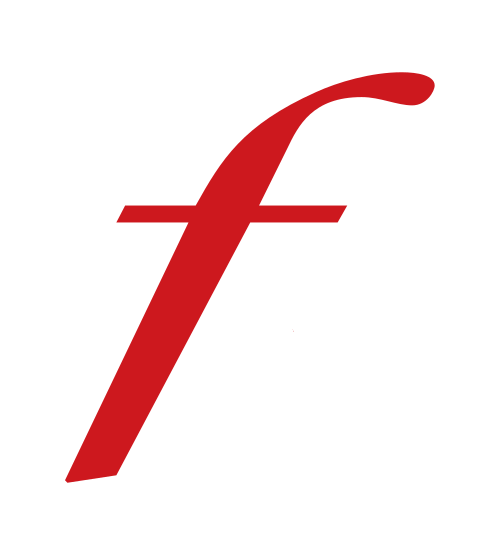
+1, j'ai également cherché sans succès. j'ai bien personnalisé l'accueil et ce bandeau viens tout gâcher.
Hélas, a ma connaissance on ne peut pas l'enlever.
Google a mis à jour un composant d'Android 9 il y a quelques semaines pour se rapprocher je pense de l'interface de google TV d'ou ce bandeau.
Bonjour,
C'est effectivement une évolution du launcher Android TV fourni par Google.
Vous pouvez l'ignorer avec cette procédure (source: https://beebom.com/disable-ads-android-tv-homescreen/ )
- Allez dans les paramètres ⇒ Applications ⇒ Afficher toutes les applications ⇒ Afficher les applications système
- Séléctionnez Accueil d'Android TV
- Cliquez sur "Désinstaller les mises à jour" et validez
- Retournez sur l'accueil, allez dans le Play Store, allez sur l'icone colorée en haut à gauche
- Dans paramètres, mettre "Mise à jour automatique des applis" à "Ne pas mettre à jour les automatiquement les applications"
Et voilà. (Sauf Accueil d'Android TV évidement)
(Sauf Accueil d'Android TV évidement)
Du coup ça désactive toutes les mises à jours automatiques d'applications, donc pensez à mettre à jour les applications manuellement régulièrement
Cordialement,
Merci Pierre-Hugues!
Merci pour le retour, c'est top !